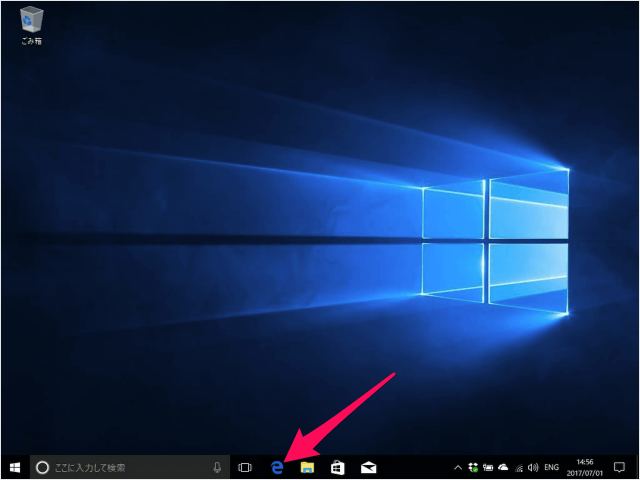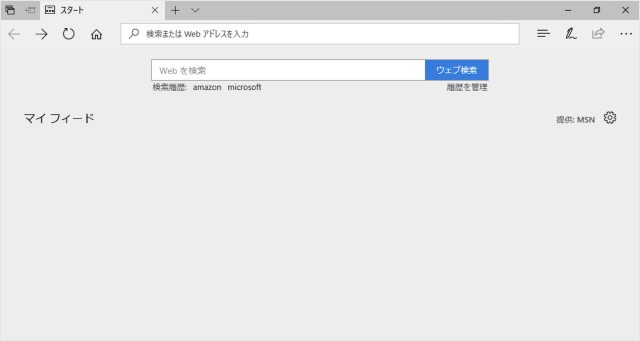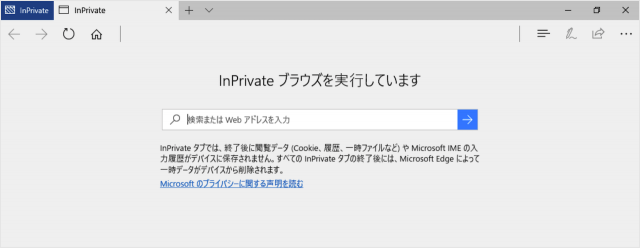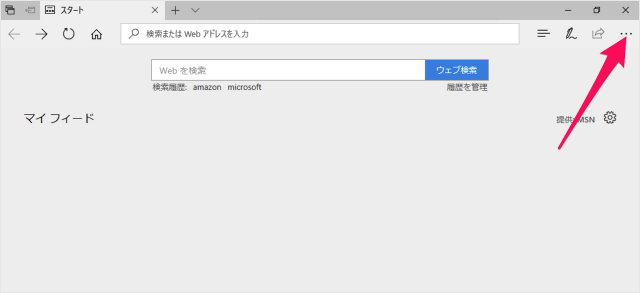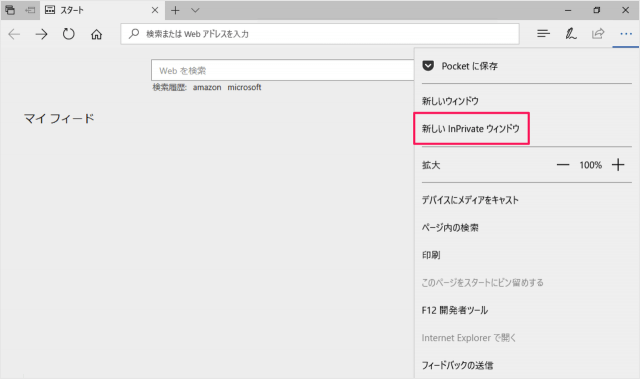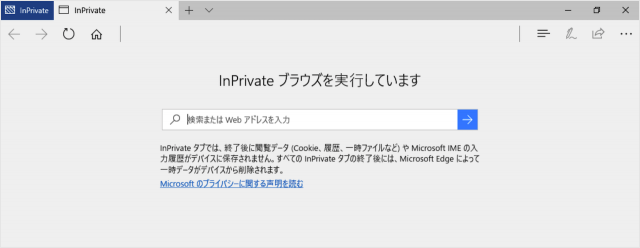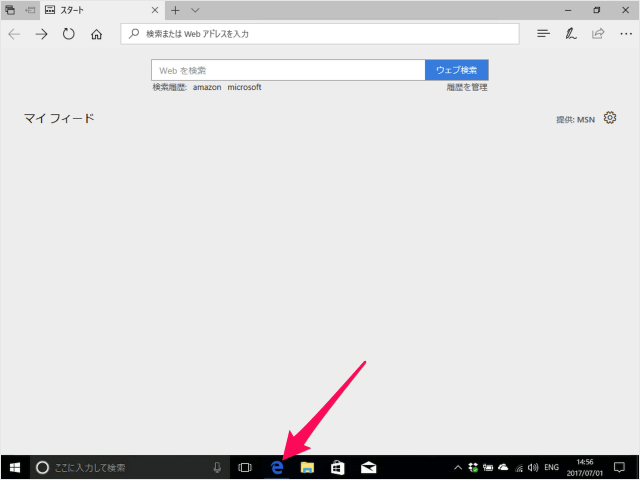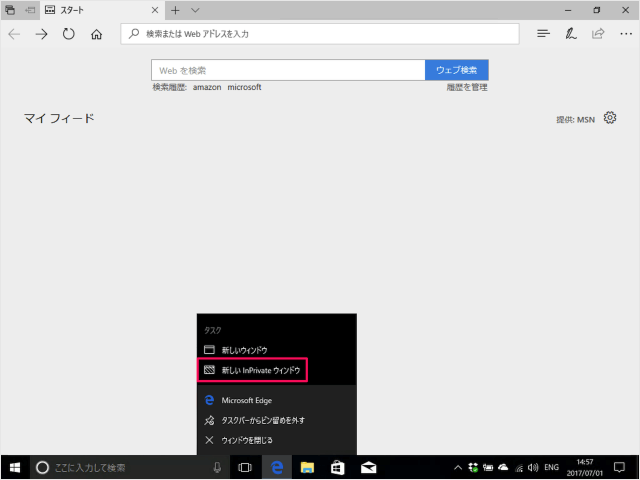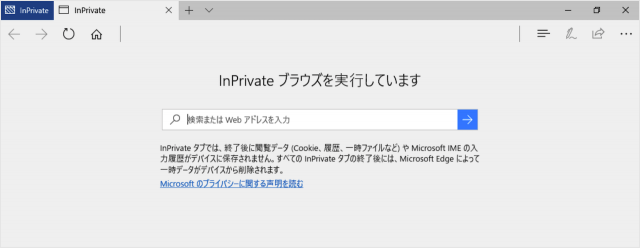目次
Microsoft Edge で、InPrivate ウィンドウを開く方法を紹介します。
InPrivate ウィンドウでは、Cookie、履歴、一時ファイル……といった閲覧データがデバイスに保存されません。ウィンドウ終了時に削除されます。
Google Chrome のシークレットモードみたいなものですね。
InPrivateウィンドウ
それでは実際に InPrivate ウィンドウを開いてみましょう。
InPrivate ウィンドウは、いくつかの方法で開くことができるので、ひとつずつみていきましょう。
ショートカットキー
ショートカットキー「Ctrl + Shift + N」を押すと
このように InPrivate ウィンドウ(タブ)が開きます。
メニュー
「新しい InPrivate ウィンドウ」をクリックしましょう。
すると、このように InPrivate ウィンドウ(タブ)が開きます。
タスクバー
タスクバーの「Microsoft Edge」にマウスカーソルをもっていき
右クリックすると
「新しい InPrivate ウィンドウ」をクリックしましょう。
すると、このように InPrivate ウィンドウ(タブ)が開きます。